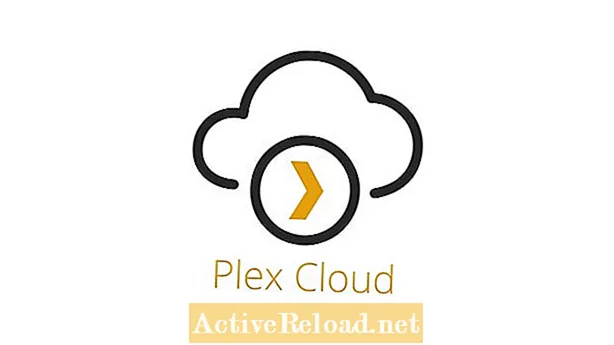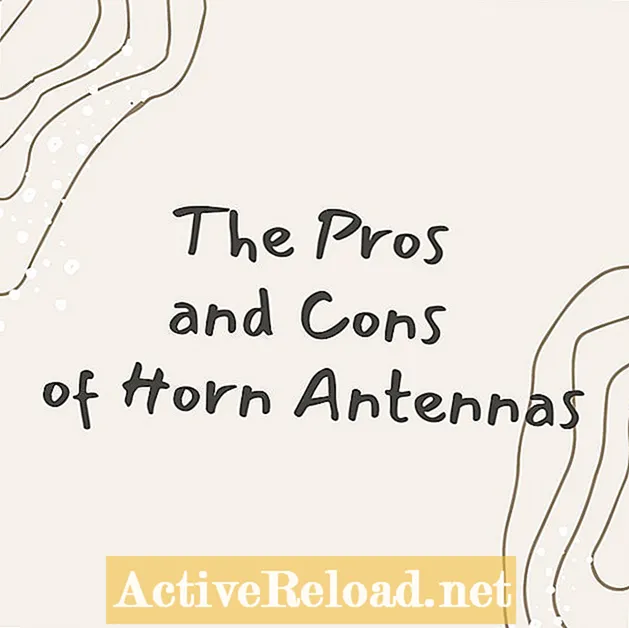Inhalt
- Einführung
- Verfahren zum Verbinden von Google Drive mit der Plex Cloud
- So fügen Sie ein von Plex verwaltetes Benutzerkonto hinzu
- Verfahren zum Hinzufügen von Google Drive-Inhalten zur Plex Cloud
- Trennen Sie Google Drive von der Plex Cloud
- zusätzliche Information
- Fragen & Antworten
Max hat einen B.S. in Massenkommunikation von SIU, einen M.A. in Kommunikation von U of I, und strebt einen MBA von der Webster University an.
Einführung
Plex Media Server hat eine Plex Cloud-Funktion hinzugefügt, mit der Sie eine Verbindung zu ausgewählten Cloud-Speicheranbietern herstellen und dann über Plex auf diese Inhalte zugreifen können, ohne sie lokal speichern zu müssen. Zu den Partner-Cloud-Speicheranbietern gehören Google Drive, Microsoft OneDrive und Dropbox. Sie können Ihr Plex Cloud-Konto jedoch jeweils nur mit einem Cloud-Speicheranbieter verbinden, und Sie müssen Plex Pass-Mitglied sein, um auf diese Funktion zugreifen zu können. In diesem Artikel erfahren Sie, wie Sie Plex Cloud mit Ihrem Google Drive-Konto verbinden.
Verfahren zum Verbinden von Google Drive mit der Plex Cloud
- Öffnen Sie die Plex Media Server-Software auf Ihrem Computer und melden Sie sich bei der Anwendung an.
- Klicken Sie auf das Dropdown-Menü in der oberen rechten Ecke des Bildschirms neben dem Symbol, das Ihrem Benutzernamen zugeordnet ist, und wählen Sie dann im angezeigten Kontextmenü die Option "Konto". Die Kontoseite wird auf dem Bildschirm angezeigt.
- Wählen Sie "Plex Cloud" in den Auswahlmöglichkeiten auf der linken Seite des Bildschirms.
- Wählen Sie den orangefarbenen "Link" -Text neben Google Drive in der Liste der Cloud-Anbieter aus, mit denen Sie Plex Cloud verbinden können. Andere Cloud-Anbieter, die Sie mit Plex Cloud verbinden können, sind OneDrive und Dropbox.
- Melden Sie sich bei dem Google-Konto an, das dem Google Drive-Konto zugeordnet ist, mit dem Sie eine Verbindung herstellen möchten. Ein Bildschirm zeigt an, dass Plex Cloud Ihre Google Drive-Dateien anzeigen und verwalten, Ihre E-Mail-Adresse und Ihre Profilinformationen anzeigen möchte.
- Klicken Sie auf "Zulassen", um Google die angeforderten Berechtigungen zu erteilen. Sie werden zum Startbildschirm Ihres Plex Media Server-Startbildschirms weitergeleitet, auf dem Sie aufgefordert werden, sich bei der Anwendung anzumelden.
- Geben Sie die Anmeldeinformationen für Ihr Plex-Konto ein. Nach erfolgreicher Anmeldung wird eine Meldung angezeigt, die Sie darüber informiert, dass Sie Google Drive erfolgreich mit Plex Cloud verbunden haben.
- Wählen Sie "Weiter" in der Meldung, die auf dem Bildschirm angezeigt wird. Plex Cloud wird als der Server angezeigt, mit dem Sie derzeit verbunden sind, und zwar in der oberen linken Ecke der Anwendung.
Navigieren Sie über das Dropdown-Menü in der oberen rechten Ecke des Bildschirms zu Ihrem Konto-Bildschirm.





So fügen Sie ein von Plex verwaltetes Benutzerkonto hinzu
Verfahren zum Hinzufügen von Google Drive-Inhalten zur Plex Cloud
- Öffnen Sie die Plex Media Server-Anwendung auf Ihrem Computer.
- Klicken Sie auf den Servernamen, der in der oberen linken Ecke der Anwendung angezeigt wird, und wählen Sie dann "Plex Cloud" aus, um sicherzustellen, dass es sich um Ihren ausgewählten Server handelt. Auf der rechten Seite des Bildschirms wird ein orangefarbenes Symbol zum Hinzufügen einer Bibliothek angezeigt.
- Wählen Sie "Bibliothek hinzufügen". Das Anzeigefenster Bibliothek hinzufügen wird auf dem Bildschirm angezeigt.
- Klicken Sie in der Liste der Optionen auf der linken Seite des Bildschirms auf "Typ auswählen". Zu den Inhaltstypen, aus denen Sie auswählen können, gehören: Filme, Fernsehsendungen, Fotos, Musik und andere Videos.
- Geben Sie im Feld "Name" einen Namen ein, der der von Ihnen erstellten Bibliothek zugeordnet ist, und wählen Sie dann "Weiter". Der Abschnitt Ordner hinzufügen wird angezeigt.
- Wählen Sie "Nach Medienordner suchen". Auf der linken Seite des Fensters wird ein Google Drive-Symbol angezeigt. Auf der rechten Seite des Bildschirms wird eine Liste aller Ordner in Ihrem verbundenen Google Drive-Konto angezeigt.
- Navigieren Sie durch die Google Drive-Ordnerstruktur zu dem Ordner, den Sie zu Plex Cloud hinzufügen möchten.
- Klicken Sie auf "Hinzufügen". Beachten Sie dabei, dass Sie jeweils nur einen Ordner hinzufügen können. Sie werden zum Fenster Bibliothek hinzufügen weitergeleitet, in dem der Pfad zu dem Ordner angezeigt wird, aus dem Sie Inhalte hinzufügen möchten.
- Wählen Sie "Bibliothek hinzufügen". Sie werden zur Plex Media Server-Startanzeige weitergeleitet. Eine Meldung informiert Sie darüber, dass die Inhaltsbibliotheken, die Sie hinzufügen möchten, aktualisiert werden. Kurz danach wird der Inhalt im Fenster angezeigt. Abhängig von der Größe und Menge des hinzugefügten Inhalts kann es eine Weile dauern, bis alles in Ihrer Plex Cloud-Bibliothek verarbeitet wird.
Wählen Sie als ersten Schritt "Bibliothek hinzufügen", um Inhalte von Google Drive zu Plex hinzuzufügen.







Trennen Sie Google Drive von der Plex Cloud
Mit Plex kann jeweils nur ein Cloud-Speicheranbieter mit Ihrem Plex Cloud-Konto verbunden werden. Wenn Sie ein OneDrive-Konto oder ein Dropbox-Konto mit Plex Cloud verbinden möchten, müssen Sie daher zuerst Ihr Google Drive-Konto trennen. Sie können Ihr Google Drive-Konto wie folgt von Plex Cloud trennen:
- Navigieren Sie zu Ihrer Kontoseite und klicken Sie dann auf der linken Seite des Bildschirms auf "Plex Cloud".
- Klicken Sie auf die Option "Verknüpfung aufheben", die rechts neben Google Drive angezeigt wird. Eine Meldung informiert Sie darüber, dass Sie nicht mehr auf diese Inhalte in Plex zugreifen können, wenn Sie die Verbindung zu Google Drive trennen.
- Klicken Sie, um links neben "Ja, Google Drive trennen" ein Häkchen zu setzen.
- Klicken Sie auf die rote Schaltfläche "Verknüpfung aufheben", um fortzufahren. Sie können Plex Cloud jetzt mit einem anderen verfügbaren Cloud-Speicheranbieter verbinden.
zusätzliche Information
- Plex Cloud ist eine Funktion, die nur Plex Pass-Mitgliedern zur Verfügung steht. Eine Plex Pass-Mitgliedschaft ist ein kostenpflichtiger Service.
- Sie können nur einen Cloud-Speicheranbieter mit Plex Cloud verbinden. Die drei Cloud-Speicheranbieter, mit denen Sie eine Verbindung herstellen können, sind Google Drive, OneDrive und Dropbox.
- Wenn Sie die Verknüpfung eines Cloud-Speicheranbieters mit Plex Cloud aufheben, ist dieser Inhalt weiterhin über diesen Cloud-Speicheranbieter verfügbar.
Dieser Artikel ist genau und nach bestem Wissen des Autors. Der Inhalt dient nur zu Informations- oder Unterhaltungszwecken und ersetzt nicht die persönliche Beratung oder professionelle Beratung in geschäftlichen, finanziellen, rechtlichen oder technischen Angelegenheiten.
Fragen & Antworten
Frage: Ich habe versucht, dies zu tun, und es funktioniert immer noch nicht. Meine App unter "Konto" sagt nicht "Plex Cloud", sondern "Cloud Sync". Hast du irgendwelche Vorschläge?
Antworten: Ich denke, Plex hat diese Funktion vor einigen Monaten tatsächlich heruntergefahren, weil sie Probleme damit hatten. Ich würde ihren Blog und ihre Website im Auge behalten, wenn diese Funktion für Plex-Abonnenten wieder verfügbar sein könnte, da diese Funktion nur für Plex Pass-Abonnenten verfügbar ist. Es ist gut in der Prämisse, aber es hatte definitiv einige Probleme.